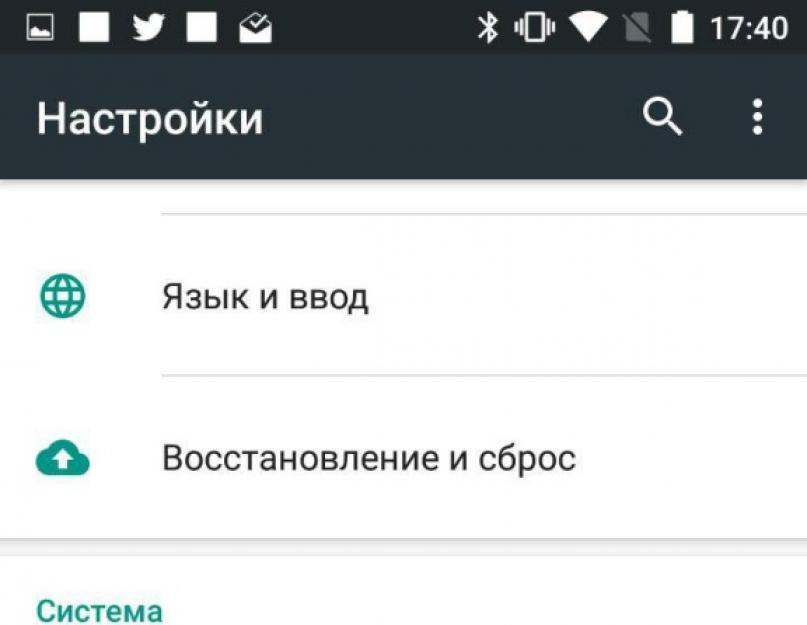Se întâmplă adesea să regretați că ați șters date și fișiere de pe smartphone-ul sau tableta dvs. Android sau le-ați pierdut? Atunci instrucțiunile de astăzi sunt special pentru tine!
Nu este nevoie să vă supărați, deoarece pot fi restaurate, dar pentru a face acest lucru va trebui să instalați și să lucrați cu unele aplicații Android suplimentare și, în unele cazuri, să conectați un computer.
Un program excelent pentru recuperarea datelor pierdute pe Android este 7-Date Recuperare Android . Instrucțiuni detaliate Veți găsi instrucțiuni de utilizare în articol: .
Pentru a preveni pierderea datelor data viitoare, consultați următoarele articole:
Acum să revenim la recuperarea datelor. Datorită programului Undelete for Root Users, utilizatorii de dispozitive Android vor putea recupera date de pe smartphone-urile și tabletele lor. O garanție a recuperării cu succes a fișierelor este prevenirea scrierii ulterioare a datelor pe suport media după ștergerea anterioară a acestuia.
După instalare Anulați ștergerea pentru utilizatorii root pentru Android va scana cardul de memorie și va afișa o listă cu toate fișierele șterse. După ce faceți clic pe butonul „Restaurare”, datele necesare vor fi restaurate. Din nume este clar că aplicația funcționează doar pe smartphone-uri și tablete rootate. Citiți despre primirea lor în postări: și.
Dacă sunteți un utilizator prudent, atunci aveți grijă în prealabil de siguranța datelor dvs. personale. Prin urmare, special pentru tine, există o aplicație excelentă pentru coș de cumpărături pe Android - Dumpster: Recycle Bin (link către articolul de la începutul postării), care îndeplinește funcții identice cu Recycle Bin de pe un PC. Adică, după ștergere, fișierul nu este șters complet, ci ajunge în coșul de gunoi, de unde poate fi ușor restaurat.
Dacă datele erau pe cardul de memorie, atunci reveniți fișiere șterse Puteți folosi utilități minunate pentru PC, dintre care există o mulțime. Printre cele mai bune pot evidenția Restoration sau UnDelete Plus. După instalarea unuia dintre programe, trebuie să introduceți cardul SD în slotul cititorului de carduri și să apăsați butonul pentru a începe scanarea. După aceasta, fișierele găsite pot fi restaurate și utilizate din nou.
Începând cu Android 5.0, Google lucrează sistematic la implementarea unei funcții de recuperare pentru dispozitivele Android. Dacă anterior era posibilă restaurarea datelor și aplicațiilor numai folosind utilități speciale disponibile numai utilizatorilor cu acces root, acum sistemul însuși restaurează aproape toate datele. Singura condiție importantă este utilizarea servicii Google implicit: contacte, calendar, stocare în cloud Google Drive și altele.
Pentru a nu vă pierde datele, trebuie să activați backup setări Android. Pentru aceasta:
1) Accesați Setări > Backup de date.
2) Asigurați-vă că funcția Backup de date este activată.
3) Selectați contul Google la care va fi conectată copia de rezervă a datelor.
4) Asigurați-vă că funcția de recuperare automată a aplicației este activată.


Dacă setările sunt activate, aplicațiile și setările vor fi salvate automat în stocarea în cloud Google Drive. În acest caz, fiecărei aplicații i se alocă spațiu de stocare de 25 MB. Acest lucru nu este mult, dar este suficient pentru a salva majoritatea setărilor. Aplicațiile în sine, desigur, nu sunt salvate în Google Drive; sistemul le va extrage automat din directorul aplicației Google Play.
Notă: capacitatea de a salva setările aplicației pe Google Drive depinde de dezvoltatorul aplicației. Dacă un anumit dezvoltator nu a implementat această funcție, atunci când restabiliți aplicația, datele acesteia nu vor fi restaurate.
Backup-urile nu ocupă cea mai mare parte din spațiul dvs. Google Drive. Puteți vedea ce aplicații salvează sistemul deschizând aplicația Google Drive > meniul lateral > Setări > Gestionați copiile de rezervă.


La resetarea sau activarea unui nou dispozitiv, după ce ați intrat în contul dvs. Google, Android va oferi să restabilească dispozitivul dintr-o copie de rezervă.

Este important să rețineți câteva nuanțe legate de recuperarea datelor pe Android:
Utilizați lansatorul Google Start
Lansatorul proprietar Google poate fi instalat de oricine din catalogul de aplicații Google Play. Avantajul său este că nu numai că va oferi sistemului de operare aspectul „curat” pe care l-a dorit Google, dar va păstra și complet setările desktopului. Când datele sunt restaurate, toate folderele, widget-urile și locațiile pictogramelor vor fi la locul lor. Când utilizați un lansator standard de la producători, acest lucru nu se va întâmpla. Lansatoarele terțe știu cel mai adesea și cum să facă o copie de rezervă, dar acolo trebuie făcută manual.
Nu uitați să utilizați sincronizarea în cloud
Nu renunțați la avantajul principal al Android - sincronizarea datelor prin cloud. Când salvați un contact nou în agenda dvs., nu ar trebui să îl salvați local pe dispozitivul dvs., este mai bine să îl utilizați imediat cont Google. În acest fel, nu va fi pierdut niciodată decât dacă îl ștergeți manual din cloud, dar chiar și atunci, poate fi restaurat. Același lucru este valabil și pentru calendar, e-mail, note și alte tipuri de date.
Instrumente de la producătorii de dispozitive
Dacă sunteți adeptul unei anumite mărci de dispozitive, de exemplu, Samsung, Meizu sau LG, atunci este util să vă amintiți despre instrumentele încorporate de producători care ajută la crearea de copii de siguranță a datelor. Cel mai adesea, acestea oferă posibilitatea de a crea o copie de rezervă completă a dispozitivului, care poate fi stocată atât timp cât se dorește. Avantajul acestei abordări este că absolut toate datele sunt salvate într-un singur fișier (ca pe iOS), dar principalul dezavantaj este că astfel de copii de rezervă nu va funcționa între dispozitive de la diferiți producători. O copie de rezervă de pe un smartphone LG nu va funcționa Smartphone Samsung si invers. Acest lucru poate fi implementat folosind software terță parte, dar acest lucru necesită acces Root.
Se întâmplă ca din cauza propriei neglijențe, a unei eșecuri software sau a unui atac de viruși, un telefon sau o tabletă cu sistem de operare Android să fie șters. Informații importante. Dacă observați pierderea în timp util, atunci datele pierdute pot fi returnate cu o mare probabilitate.
Procesul de recuperare poate fi pornit direct de pe dispozitiv sau folosind un PC. În al doilea caz veți avea nevoie de:
- computer desktop sau laptop cu sistemul de operare Windows instalat;
- Adaptor USB pentru conectarea dispozitivului la un PC;
- program special de resuscitare.
După ștergerea fișierelor, nu copiați nicio informație în gadget, deoarece există o probabilitate mare ca date noi să fie scrise peste cele vechi. Procedând astfel, veți reduce semnificativ șansele unei recuperări reușite.
Procedura de restaurare a informațiilor pe Android prin PC
Pentru a restaura informațiile pierdute prin intermediul unui computer, trebuie să:
- Descărcați și instalați aplicația de resuscitator pe computer. Nu ar trebui să existe probleme cu aceasta, deoarece utilitarul necesar poate fi găsit pe Internet absolut gratuit.
- Instalați drivere pentru a recunoaște tableta (telefonul) de către computer. De obicei, acestea sunt furnizate împreună cu dispozitivul.
- Conectați gadgetul la computer printr-un adaptor USB.
- Deschis aplicație instalatăși începeți procedura de recuperare.
Succesul resuscitării depinde în mare măsură de programele folosite, dintre care există destul de multe pe internet. Cele mai populare mijloace de recuperare sunt:
- 7-Recuperare date Android;
- Dr. Fone.
Recuperarea fișierelor folosind 7-Data Recovery
Acest program este o opțiune ideală pentru recuperarea datelor pierdute de pe o tabletă sau telefon prin intermediul unui computer personal. Vă permite să revigorați nu numai unitatea flash instalată, ci și memoria dispozitivului în sine, inclusiv partiția de sistem. În acest caz, aproape toate tipurile de fișiere existente (text, muzică, video, imagini etc.) pot fi returnate.
Pentru a recupera informații folosind 7-Data Android Recovery, trebuie să faceți următoarele:
Salvând fișierele restaurate într-o locație specificată, puteți verifica Android pentru erori care au cauzat pierderea de informații.
Folosind utilitarul Dr.Fone
Dr.Fone este o altă aplicație eficientă pentru recuperarea fișierelor pe Android prin intermediul computerului. Pentru funcționarea normală a acestui program, trebuie să aveți drepturi de superutilizator (drepturi root). Root este profilul administratorului principal din sistem. După obținerea accesului la acest cont, o mulțime de informații se vor deschide utilizatorului tabletei sau telefonului. caracteristici suplimentare, care nu va fi disponibil în modul normal (ștergerea fișierelor de sistem, blocarea reclamelor pop-up, transferarea memoriei cache a aplicației browser pe o unitate flash USB și multe altele).
După ce ați primit acces rădăcină, trebuie să faceți orice modificări sistemului cu mare atenție, deoarece dacă ștergeți fișierul greșit, gadgetul se poate deteriora definitiv.
Un alt dezavantaj al rootării este că deschiderea acestuia va anula garanția dispozitivului.
Să ne uităm la cum să recuperați fișierele șterse pe Android folosind Dr.Fone dacă aveți drepturi de root.

Recuperați fișierele fără a utiliza un computer
Puteți returna informațiile pierdute fără un computer instalând o aplicație de resuscitare direct pe computer. dispozitiv Android. Cu toate acestea, în acest caz, accesul root este obligatoriu, deoarece toate programele își dezvăluie pe deplin funcționalitatea doar dacă este disponibilă.
Programul Dumpster face o treabă grozavă de a recupera fișiere pe Android fără un computer. Toată lumea știe ce este Coșul de reciclare în Windows și cum funcționează. Deci, această funcție nu este furnizată în sistemul Android. Dacă doriți ca acesta să rămână ceva timp pe o unitate flash sau în memoria dispozitivului după ștergerea oricărei informații, puteți instala aplicația Dumpster, care funcționează ca un fel de coș de reciclare.
Acest program este instalat pe Android în același mod ca majoritatea celorlalte aplicații, așa că nu ar trebui să aveți probleme cu el. După lansare, se va deschide o fereastră. În el puteți seta tipurile de fișiere care, după ștergere, vor trece prin coșul de gunoi.
Următorul pas este să scanați mediile de stocare încorporate și instalate. Această procedură poate dura mai mult de 10 minute. Totul depinde de dimensiunea cardului de memorie.
Coșul de reciclare va șterge automat datele din el după un anumit timp, care poate fi setat manual în secțiunea „Setări”.

Dacă un utilizator a șters o aplicație pe Android, cum să o restabiliți cât mai rapid și ușor posibil? Există doar două moduri principale de a restabili jocuri și aplicații pe Android dacă le-ați șters:
Reinstalați folosind Google Play.
Utilizarea unei copii de rezervă (dacă a fost făcută anterior).
Prima metodă este cea mai de preferat, deoarece nu durează mult timp, restaurează complet programul care a fost șters. Utilizarea celei de-a doua metode este relevantă numai în cazurile în care nu există acces la Internet sau la programul conținut setări importanteși salvări care nu au apărut după reinstalare.
Dacă ați șters o aplicație pe Android, o puteți restaura folosind Google Play. Mai mult, acest lucru se face în doar câțiva pași simpli (în condițiile în care aveți o conexiune la Internet):
1. Găsiți Google Play pe dispozitivul dvs. (poate pe pagina principala, și în meniul principal).
2. Deschideți programul, faceți clic pe butonul format din trei linii orizontale(este situat în partea din stânga sus a interfeței).
3. Găsiți elementul „Aplicațiile și jocurile mele” în meniul care se deschide.
4. Apoi, faceți clic pe fila „Toate”.
După aceasta, veți vedea o listă de programe care au fost instalate odată pe dispozitivul dvs. care rulează sistemul de operare Android. Dacă „Actualizare” sau „Instalat” este indicat vizavi de nume, aceasta înseamnă că programul nu a fost eliminat de pe dispozitiv, deci nu poate fi restaurat - este deja instalat.
Dacă ați șters o aplicație de pe Android și doriți să o restaurați, atunci lângă nume veți vedea următoarele semne: „Free” sau o ofertă de cumpărare dacă programul a fost achiziționat pentru niște bani. Prin urmare, înainte de a restabili aplicațiile șterse pe Android, asigurați-vă că le-ați șters efectiv din memoria dispozitivului și nu ați mutat doar comanda rapidă.
Pentru a facilita navigarea, toate programele descărcate și instalate care sunt asociate cu contul Google Play al utilizatorului vor fi sortate după data instalării lor. Cele instalate recent vor fi în fruntea listei. Nu contează dacă ați șters aplicația de pe Android sau nu.
Căutând prin listă, găsim jocul sau programul care trebuie restaurat și, în consecință, îl restabilim, dacă este necesar.
Prin urmare, puteți elimina în siguranță aplicațiile inutile de pe Android dacă nu există suficientă memorie și apoi le puteți restaura în câteva minute.
Util: Cum se instalează corect WhatsApp pe o tabletă, astfel încât să funcționeze sincronizarea cu un smartphone?
Dacă lista Google Play nu a ajutat
În cazurile în care nu puteți găsi ceea ce aveți nevoie în lista propusă, atunci, cel mai probabil, nu utilizați același cont care era pe Google Play la momentul în care ați descărcat și instalat aplicația pe care o căutați, pe care ați șters-o de pe Android și doriți să restabiliți.
Adesea, motivul pentru care o aplicație lipsește din istoricul de descărcare și instalare poate fi că a fost eliminată de pe Google Play pentru fiecare utilizator. Recuperarea într-o astfel de situație este posibilă doar prin descărcarea fișierului apk din resurse specializate terțe. Principiu aceasta metoda Recuperarea programelor pe care le-ați șters de pe Android implică căutarea și reinstalarea.

Cu Android Backup Service, puteți face copii de rezervă pentru conturile dvs. Google. Dacă ați folosit această funcționalitate, atunci restaurarea fișierelor și a datelor lor care au fost șterse nu va fi dificilă.
Pentru a face acest lucru, facem următoarele:
1. Accesați meniul „Setări” de pe dispozitiv.
2. Selectați secțiunea „Date personale” și faceți clic pe elementul „Restaurare și resetare” de acolo.
3. Apoi selectați și activați opțiunea „Recuperare automată”.
Serviciul Android Backup nu este folosit de toate programele, așa că pentru unele dintre ele puteți salva și ulterior restaura, dacă au fost șterse, doar o anumită parte a datelor.
Cum să restabiliți și să transferați corespondența Whatspp - vă vom spune în detaliu: http://w-hatsapp.ru/kak-perenesti-perepisku-whatsapp.html

Cu Dumpster puteți recupera cu ușurință orice fișiere șterse de pe un dispozitiv care rulează Control Android. Pentru a avea această oportunitate, totul trebuie făcut în următoarea secvență:
1. Mai întâi, descărcați Dumpster, instalați-l, lansați-l și acceptați acordul de licență.
2. În continuare, va apărea o fereastră cu setările inițiale, unde puteți seta parametrii necesari pentru ca Dumpster să funcționeze pe dispozitivul dvs.
3. Făcând clic pe butonul „Următorul”, veți începe să analizați memoria gadgetului dvs.
4. Odată ce scanarea este completă, va apărea un mesaj care indică faptul că Coșul de gunoi Android este gol. Aceasta va indica finalizarea configurării Dumpsterului.
Procesul de recuperare în sine arată astfel:
1. Dacă fișierele sunt șterse din memoria dispozitivului dvs., acestea vor apărea automat în coșul de gunoi. Acest lucru poate fi văzut accesând meniul corespunzător.
2. Dacă trebuie să restaurați fișierele, trebuie doar să le găsiți în coșul de gunoi și să faceți clic pe butonul „Recuperare”.
3. După aceasta, acestea vor fi șterse din coșul de gunoi, dar vor apărea din nou în memoria dispozitivului dumneavoastră.
Dacă aveți un computer care rulează sistemul de operare Windows, atunci știți despre un lucru atât de util și convenabil precum coșul de reciclare. Fișierele șterse ajung acolo, după care aproape întotdeauna aveți posibilitatea de a recupera datele șterse accidental.
Cum să recuperezi fișierele șterse de pe un telefon Android? Într-adevăr, nu există un coș de reciclare standard aici, așa că fișierele sunt șterse imediat. Cum să recuperați fișierele șterse accidental? Noi putem sa facem asta:
- Instalați un manager de fișiere cu un coș de reciclare în avans;
- Utilizați software special pentru a recupera fișierele.
Să ne uităm la aceste metode mai detaliat și, în același timp, să vorbim despre software-ul necesar.
Recuperarea fișierelor șterse din Coșul de reciclare
Probabil ați auzit afirmația că o boală este mai ușor de prevenit decât de vindecat – această expresie este repetată de mulți medici, în special de terapeuți. Există ceva adevăr în asta, mai ales că omenirea are la dispoziție tot ceea ce este necesar pentru a preveni apariția anumitor boli.
Același lucru este valabil și pentru smartphone-urile și tabletele care rulează pe sistemul de operare Android - aici există instrumente care vă permit să preveniți în mod proactiv pierderea de date importante, de la documente de lucru până la fotografii. Coșul de reciclare este un fel de airbag creat pentru stocarea temporară a datelor șterse..
În primul rând, toate fișierele șterse ajung în el. Și numai atunci sunt șterse complet, manual, folosind comanda corespunzătoare în meniul contextual. Dacă vă dați seama brusc că ați șters din greșeală o grămadă de date importante, mergeți la coșul de gunoi, selectați fișierele de care aveți nevoie și restaurați-le cu un singur clic.
Dar acest lucru se aplică sistemului de operare Windows - pornit platforme mobile acest lucru nu este observat. Cum să recuperați fișierele șterse pe Android și să preveniți pierderea accidentală a datelor? Pentru a face acest lucru trebuie să te uiți Play Marketși căutați o aplicație pentru a vă organiza coșul de cumpărături.
Lider aici este aplicația Dumpster - Trash de la dezvoltatorul Baloota. Vă permite să organizați un coș de reciclare cu drepturi depline pentru stocarea fișierelor șterse. Dumpsterul funcționează astfel:
- Accesați orice manager de fișiere și selectați fișiere inutile;
- Le trimitem spre ștergere;
- Lansăm Dumpster și vedem fișierele pe care tocmai le-am șters.
Coșul de reciclare creat trebuie curățat periodic, deoarece fișierele șterse încă ocupă spațiu suplimentar în memoria smartphone-ului tău Android. Dar devine posibil să recuperați instantaneu datele șterse accidental și fișierele valoroase. Aplicația Dumpster este gratuită, dar există încă funcționalitate plătită.
De exemplu, aceasta este copierea în cloud a fișierelor șterse accidental - acestea nu rămân în memoria smartphone-ului Android, ci sunt trimise în stocarea în cloud pentru stocare. Datorită acestui fapt, obținem un instrument convenabil pentru recuperarea fișierelor și economisirea spațiului de memorie. Deasemenea disponibil caracteristică plătită pentru a proteja fișierele șterse împotriva accesului de către persoane neautorizate.
O caracteristică convenabilă și gratuită este golirea automată a coșului de reciclare. Se poate face o dată pe săptămână, o dată pe lună sau o dată pe trimestru.
Pentru a șterge complet și necondiționat fișierele inutile, accesați Dumpster, selectați-le și faceți clic pe pictograma Coș de gunoi. Acum fișierele vor fi șterse complet și irevocabil. Nu există alte caracteristici demne de menționat în această aplicație. Prin urmare, vom trece la următoarea metodă de a recupera datele șterse.
Pe lângă aplicația Dumpster, puteți utiliza orice alt software similar. De exemplu, coșul de gunoi este disponibil într-un manager de fișiere atât de popular pentru Android precum ES Explorer.
Recuperarea fișierelor șterse complet
Cum să recuperați fișierele șterse de pe o tabletă Android, smartphone și orice alt dispozitiv care rulează sistemul de operare Android? Pentru aceasta putem folosi software de la Play Market.
Să nu ne oprim pe zeci de aplicații cu funcționalități similare, ci să luăm în considerare unul dintre liderii din categorie - aceasta este aplicația GT Recovery - Recuperare - de la Hangzhou KuaiYi Technology Co., Ltd. Este gratuit și funcțional, exact ceea ce avem nevoie. După ce am deschis aplicația, vom găsi în ea următoarele funcții:
- Recuperare fotografii;
- Recuperare SMS;
- Recuperarea fișierelor text;
- Restaurarea mesagerilor;
- Apelați la recuperare și multe altele.
Lansând una sau alta funcție, vom recupera rapid datele șterse. De asemenea aici există o opțiune de recuperare a fișierelor pe care le putem sorta după extensie. Acest lucru este foarte convenabil pentru reducerea timpului de recuperare - sunt căutate doar fișierele necesare și nu toate odată.
Dezavantajul aplicației este că necesită drepturi de superutilizator. Prin urmare, pentru ca software-ul să funcționeze, trebuie să obțineți drepturi de root, altfel recuperarea va fi imposibilă. Multe alte aplicații de recuperare de fișiere funcționează în mod similar.
Pentru a găsi date șterse fără drepturi de root, ar trebui să utilizați aplicația desktop GT Recovery. Instalați aplicația pe computer, selectați versiunea gratuită și lansați-o. Smartphone-ul/tableta vă va cere să activați depanarea USB - suntem de acord. Apoi, lansăm recuperarea, confirmăm pe dispozitiv și așteptăm finalizarea procedurii.
Vă rugăm să rețineți că rularea aplicației fără drepturi de root este posibilă numai dacă dispozitivul scanat are sistem de operare Android 4.0 și o versiune ulterioară. Pentru a fi sigur că găsiți toate fișierele șterse, încercați să obțineți drepturi de root.
Cum să recuperezi videoclipurile șterse pe Android sau să recuperezi fotografiile șterse accidental? Programul Android Recovery cu 7 date va oferi asistență neprețuită în rezolvarea acestei probleme. Are o interfață în limba rusă și o funcționalitate simplă.
Programul face față cu succes la recuperarea fișierelor de pe cardurile de memorie și poate scana memoria încorporată. Depanarea USB trebuie să fie activată pentru ca aceasta să funcționeze. Apoi, lansați programul, selectați zona de scanare, începeți scanarea și așteptați rezultatele. Rezultatele în sine sunt înregistrate în folderul selectat pe computer.
În principiul său de funcționare, programul Android Recovery cu 7 date este similar cu populara aplicație Recuva. Chiar și un utilizator neinstruit poate face față - este atât de simplu și de înțeles.